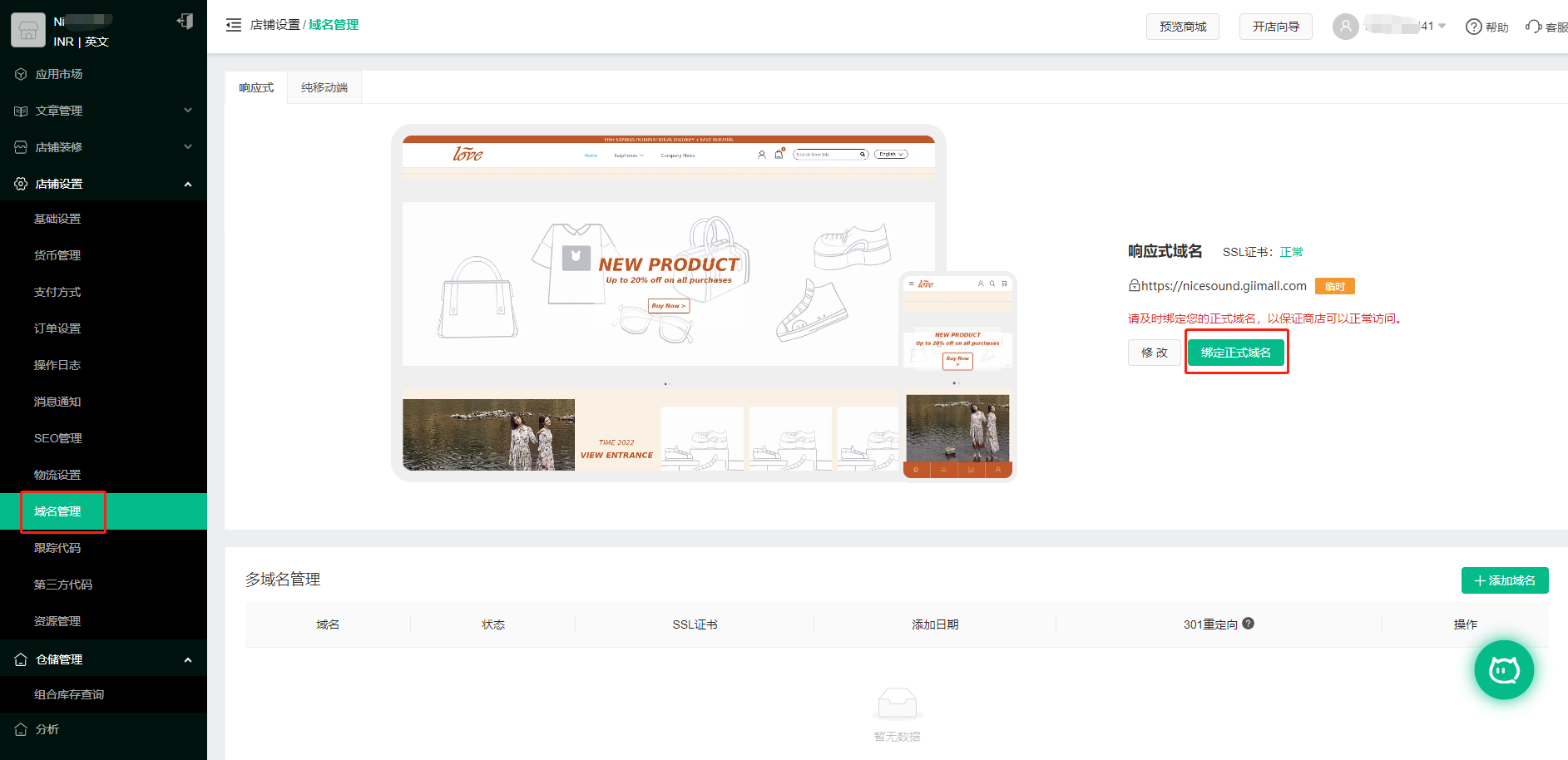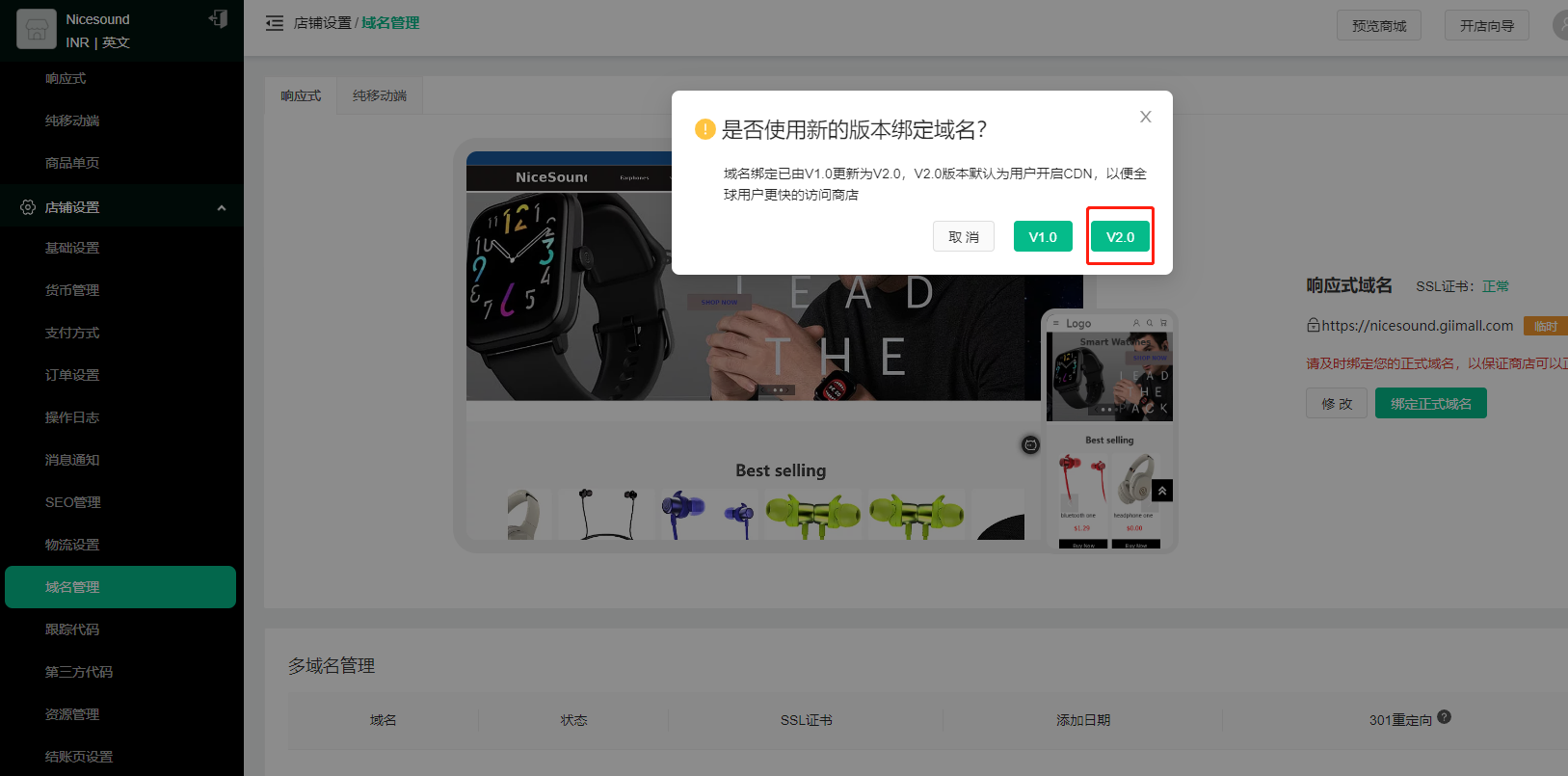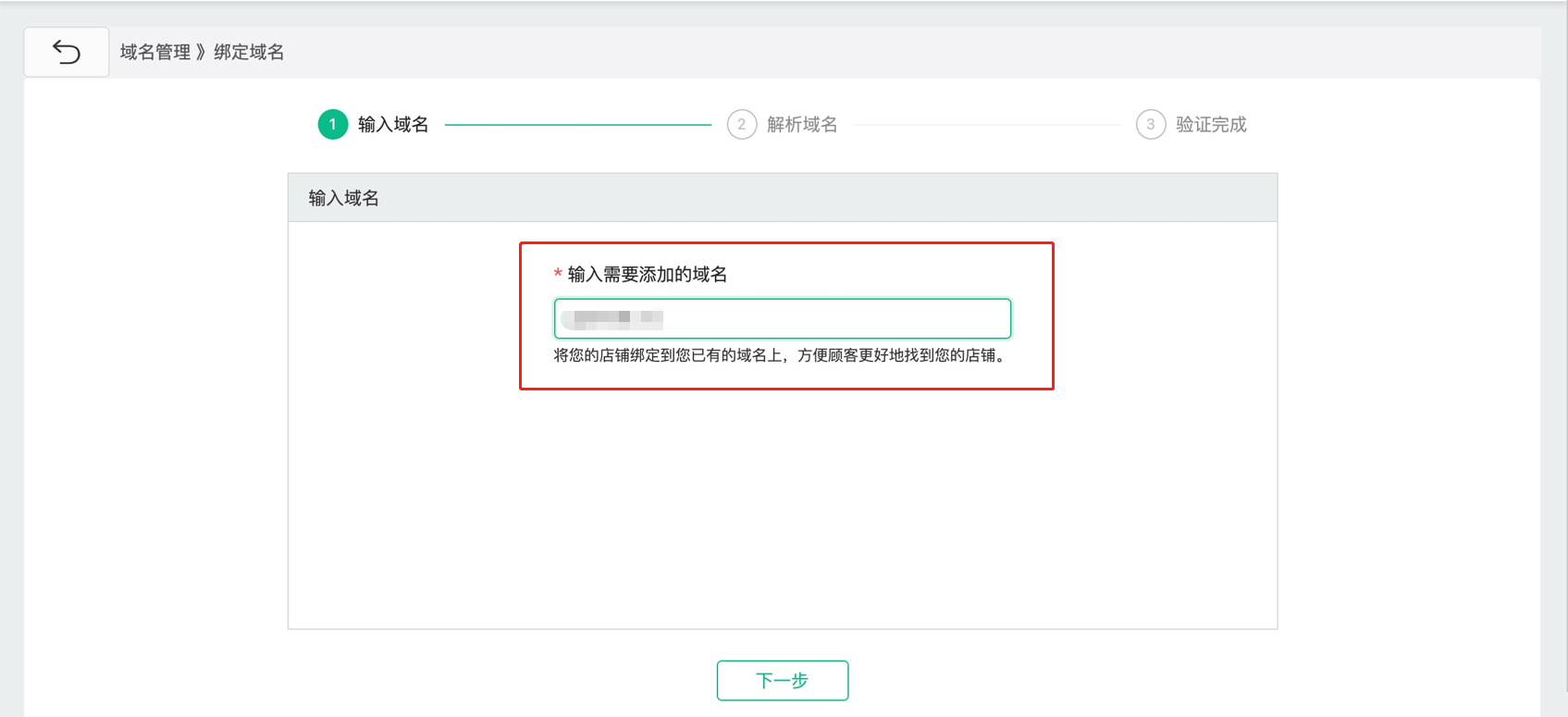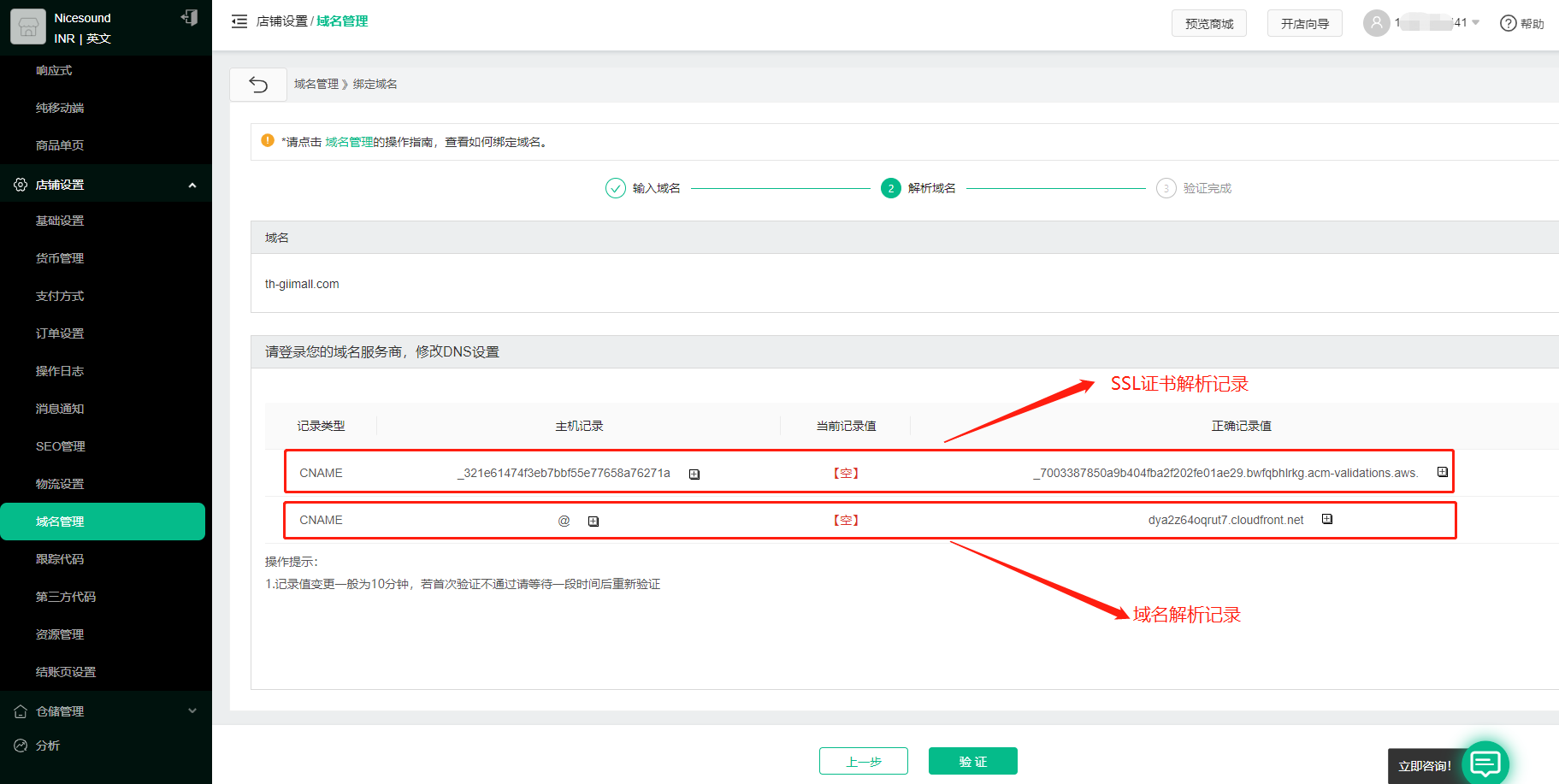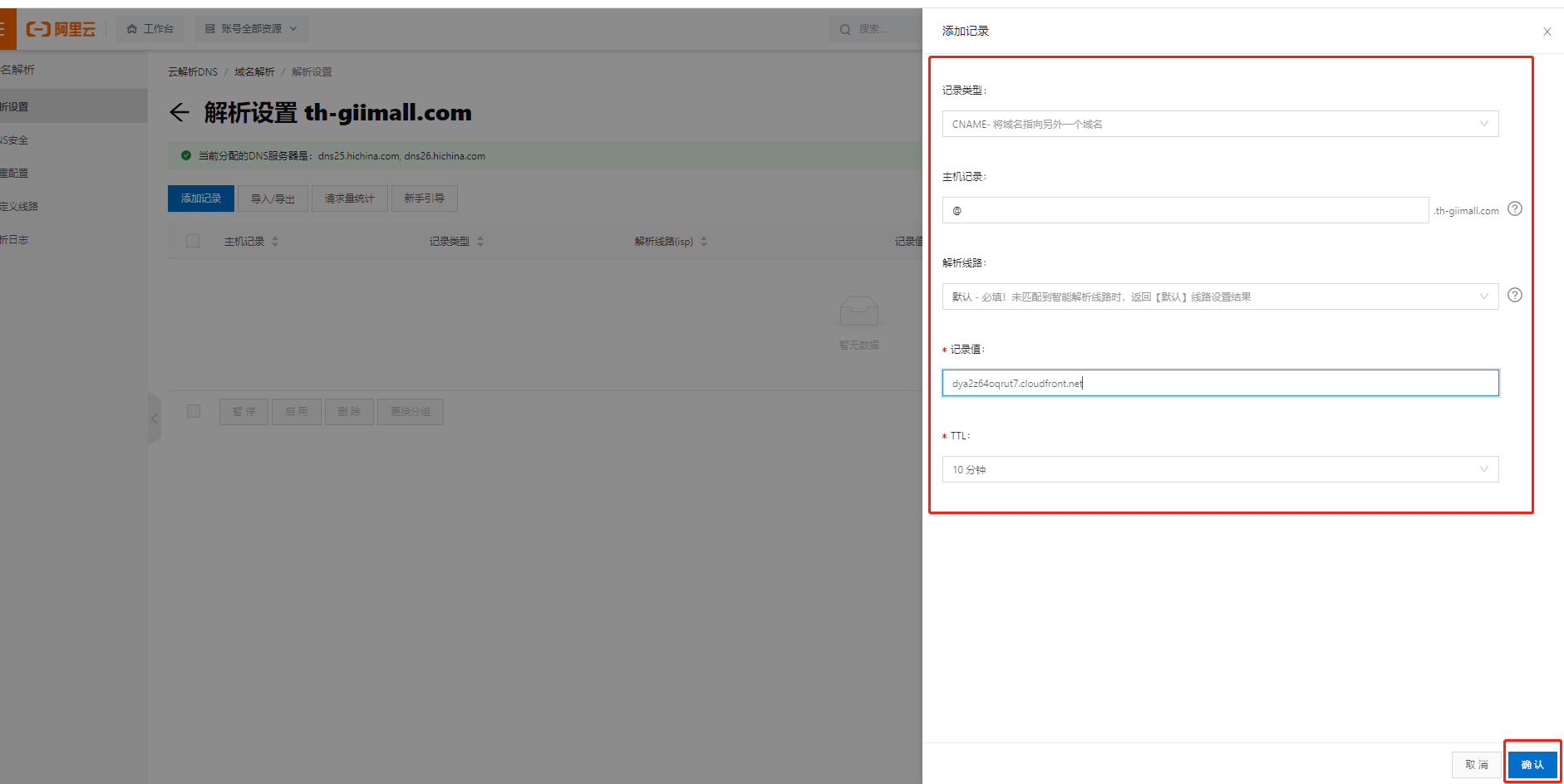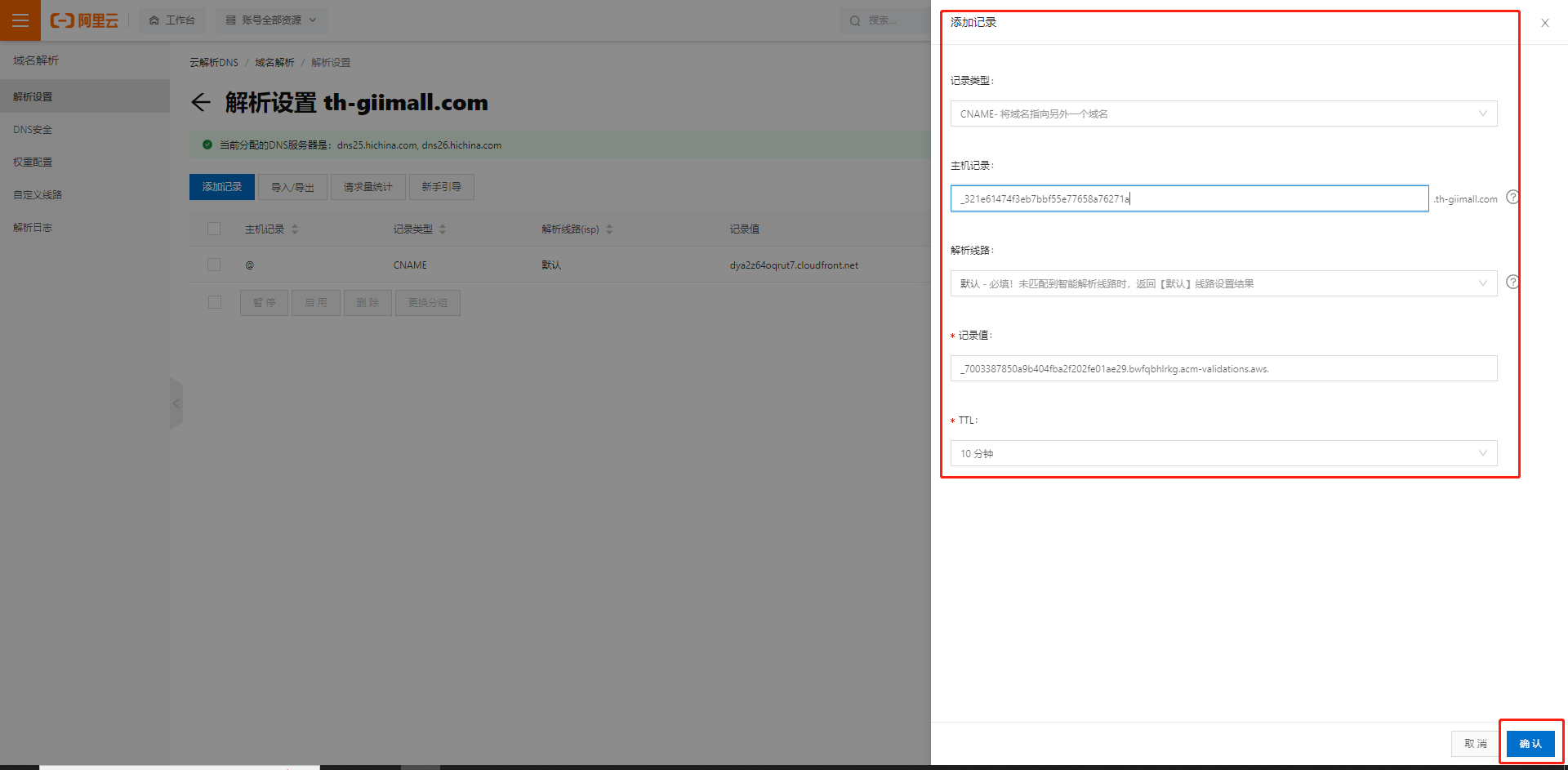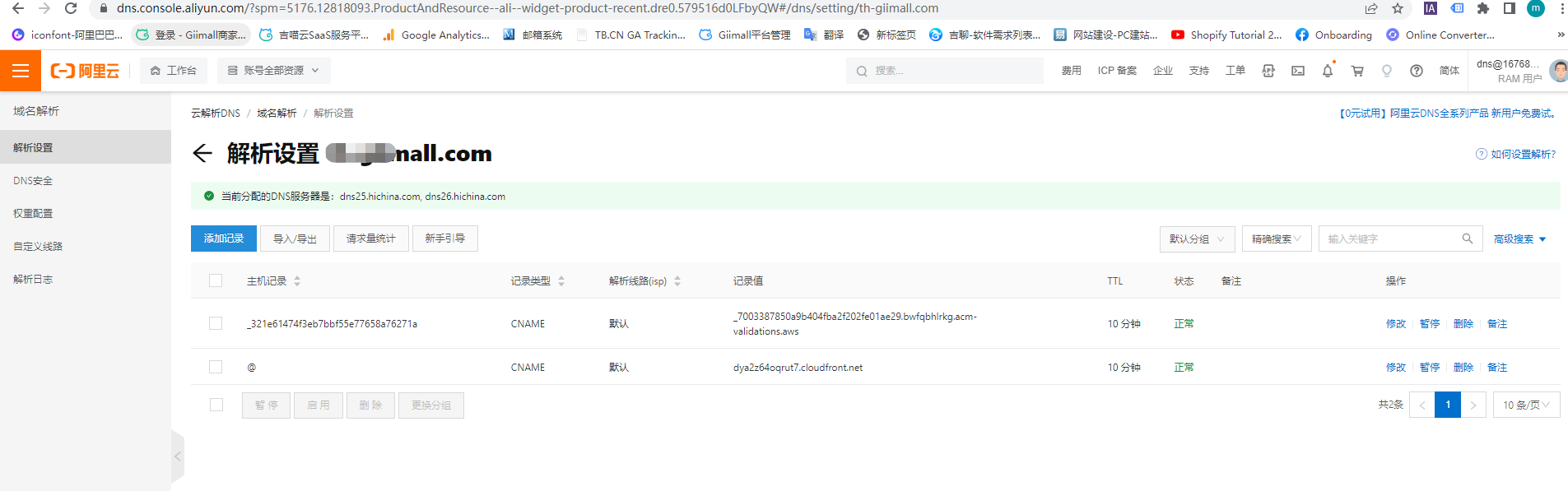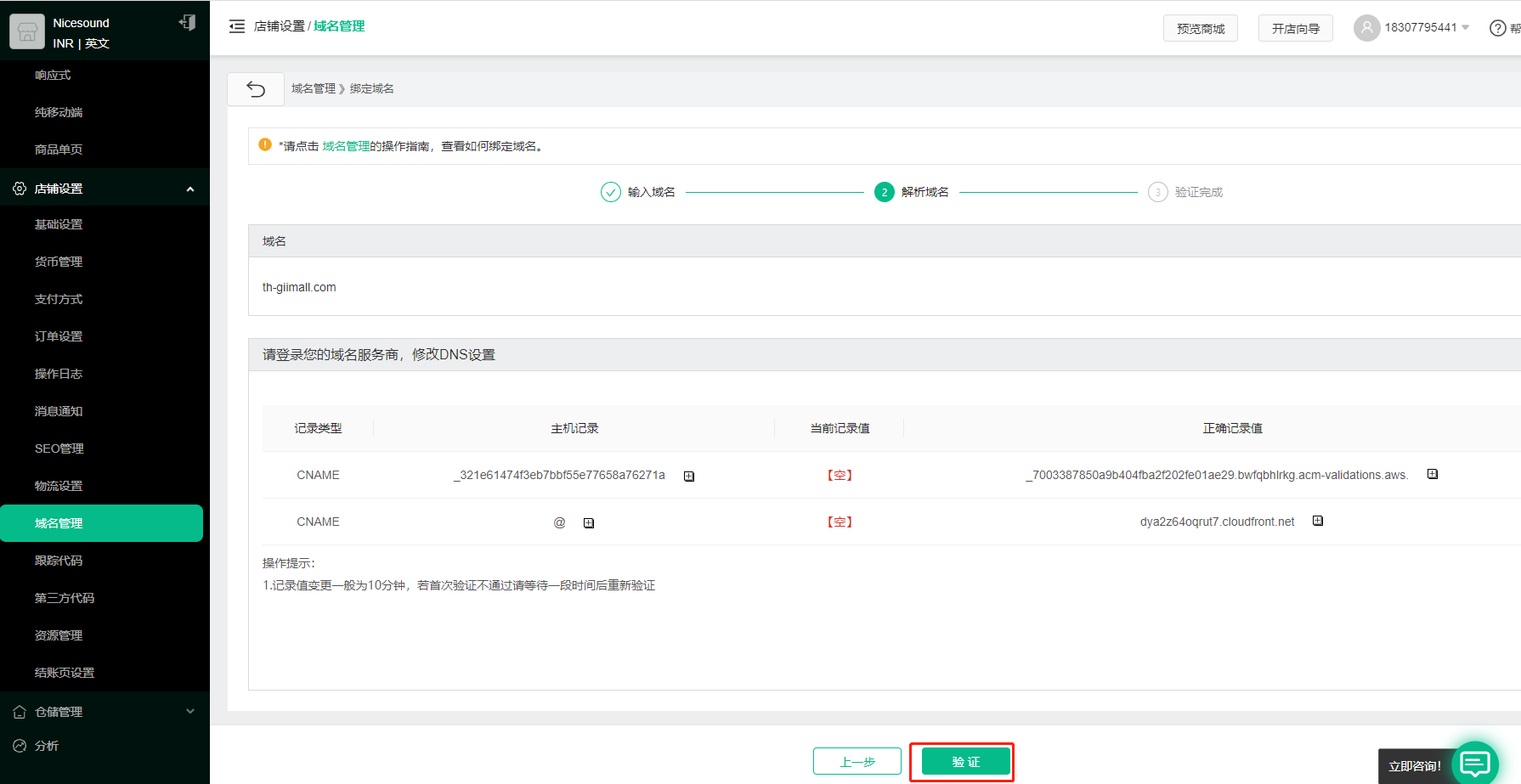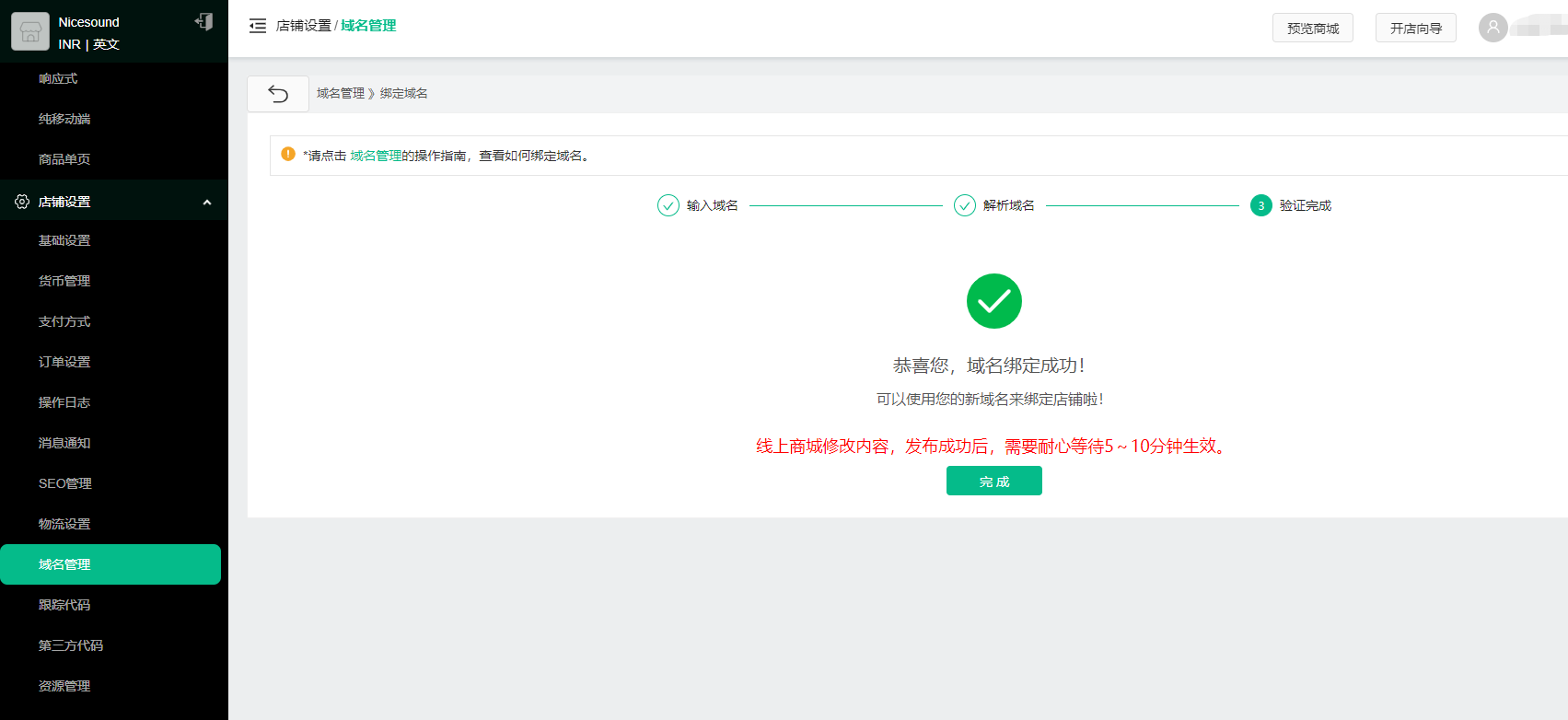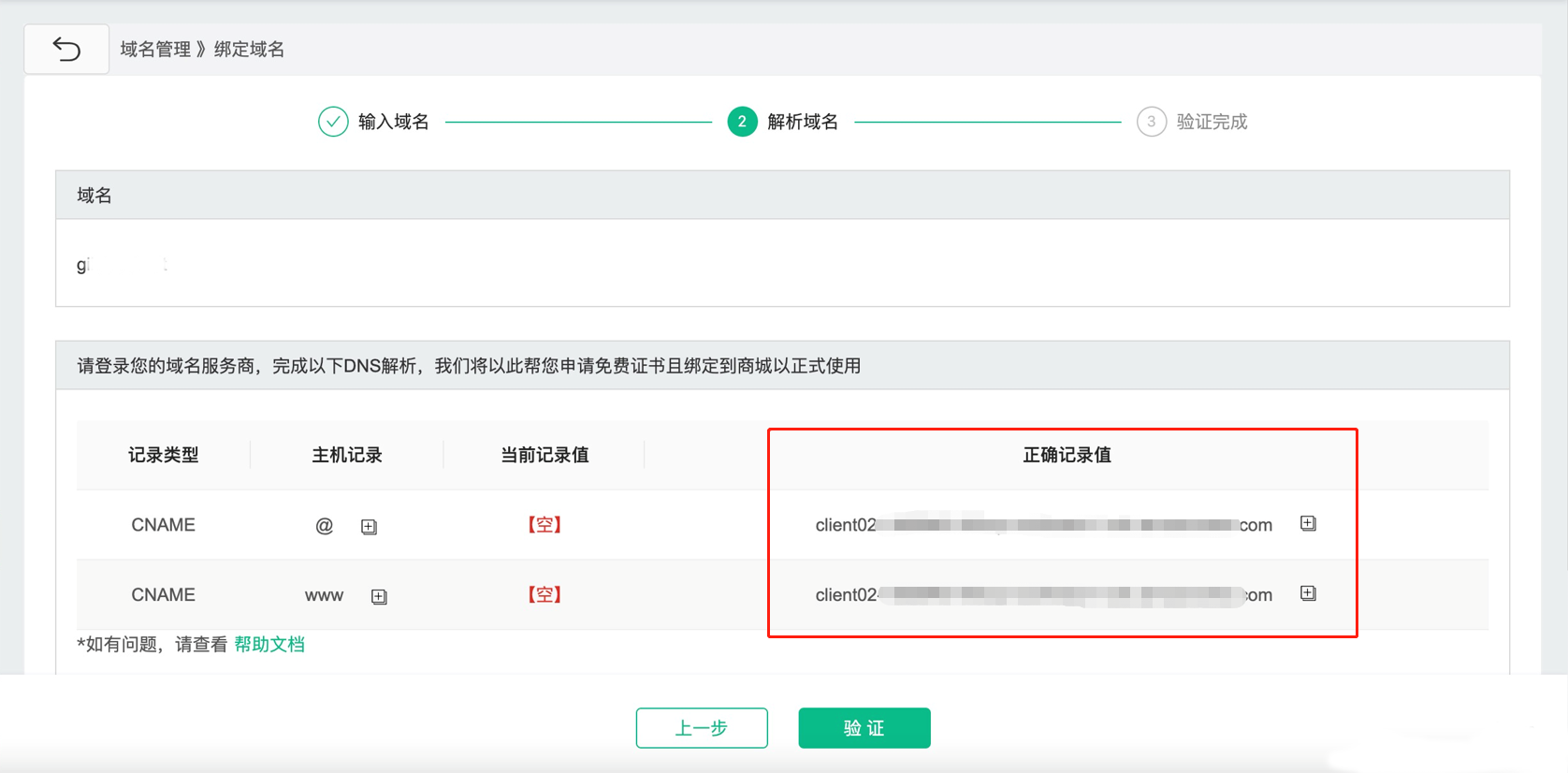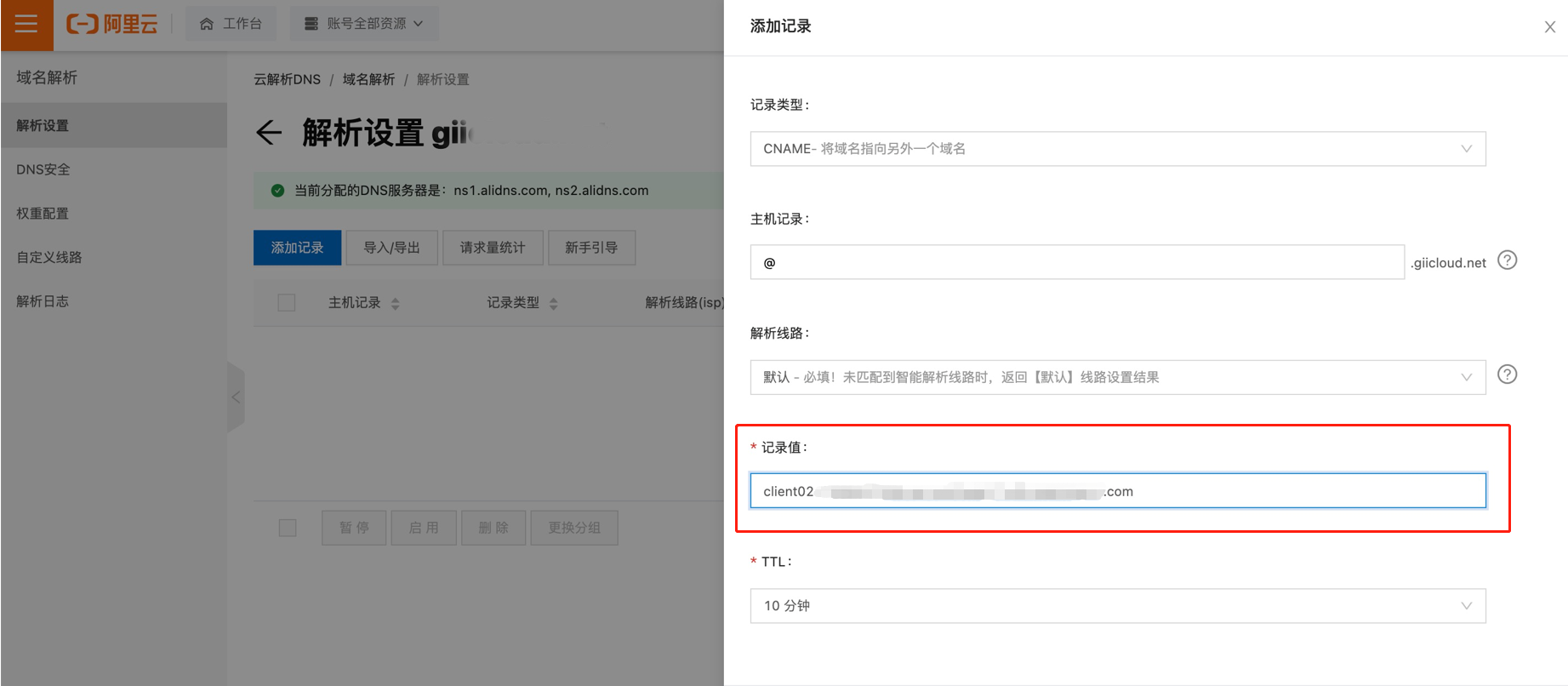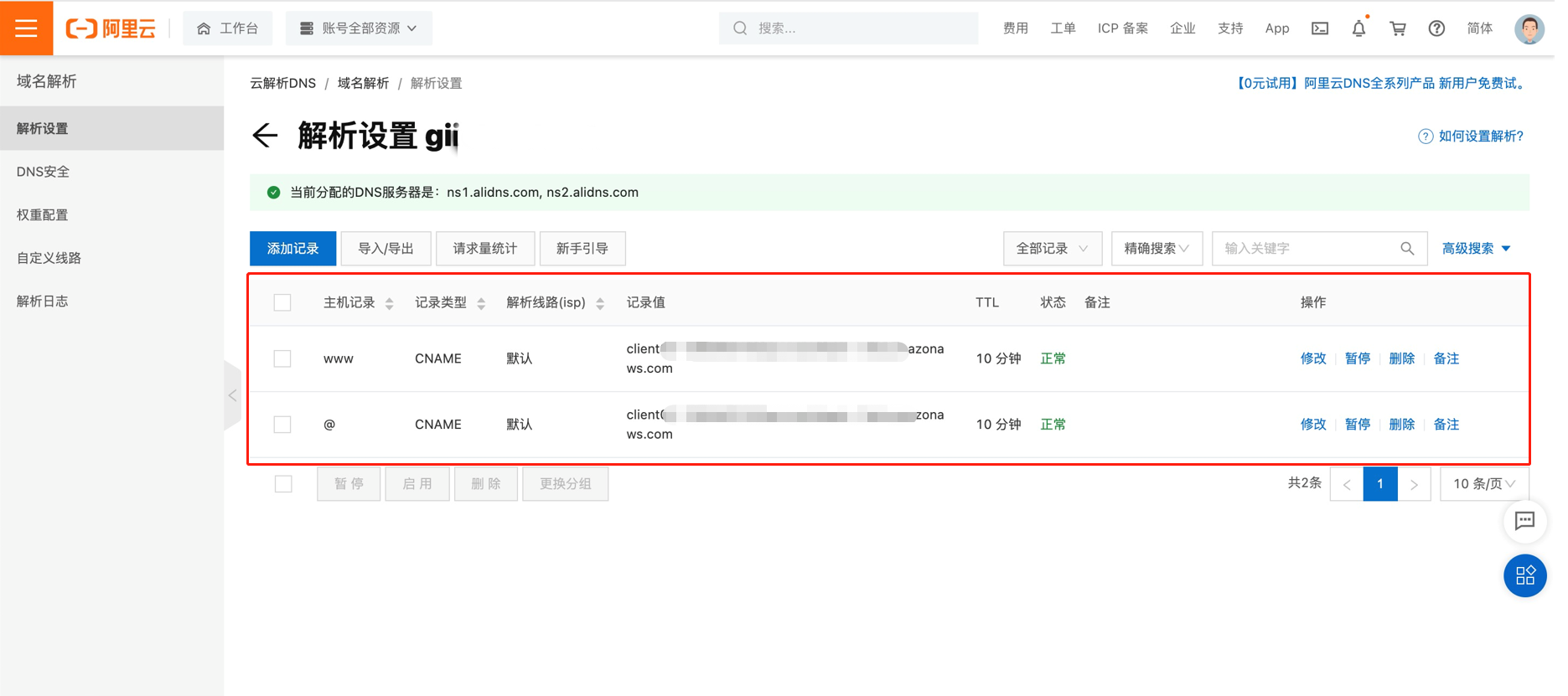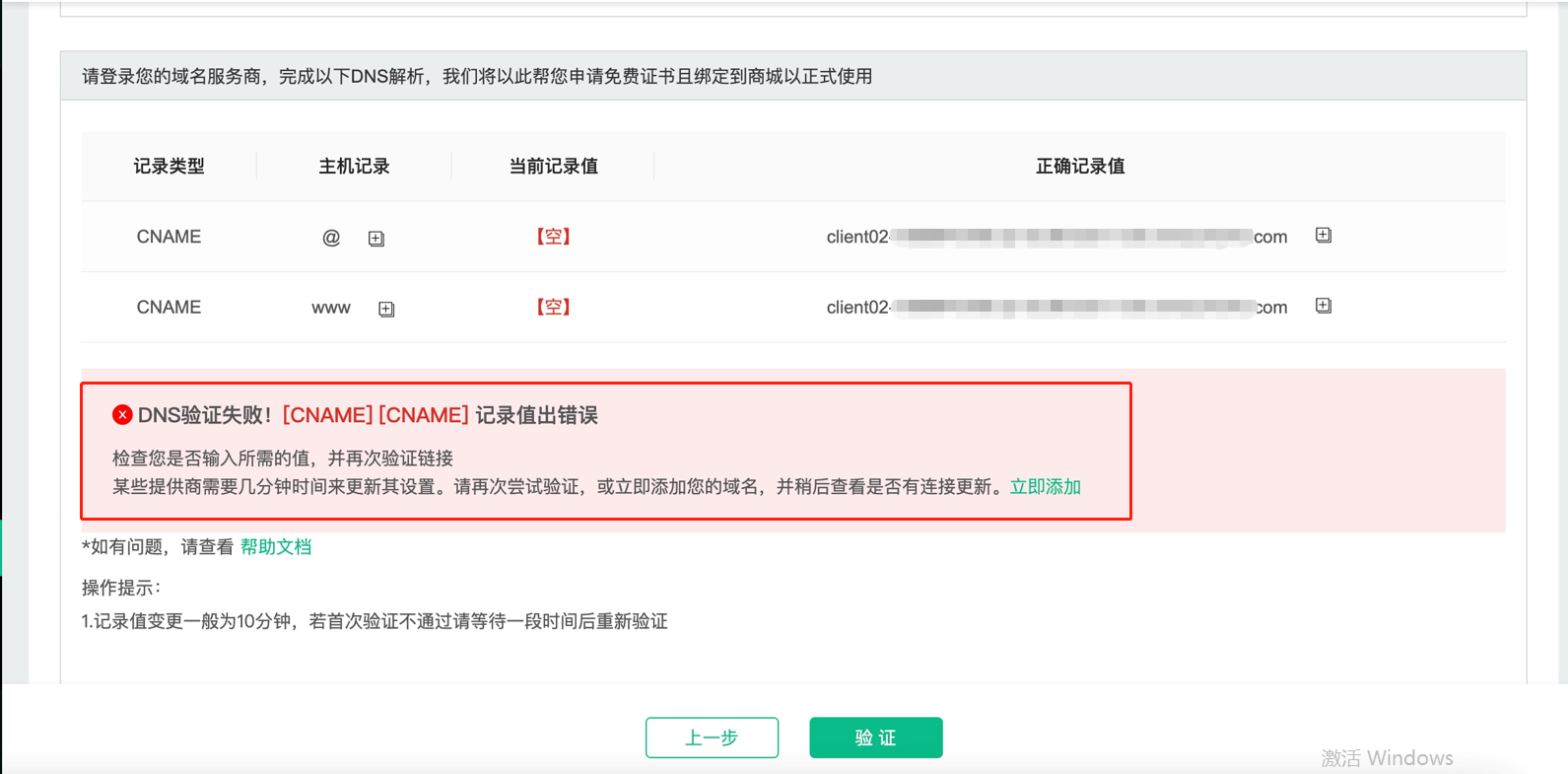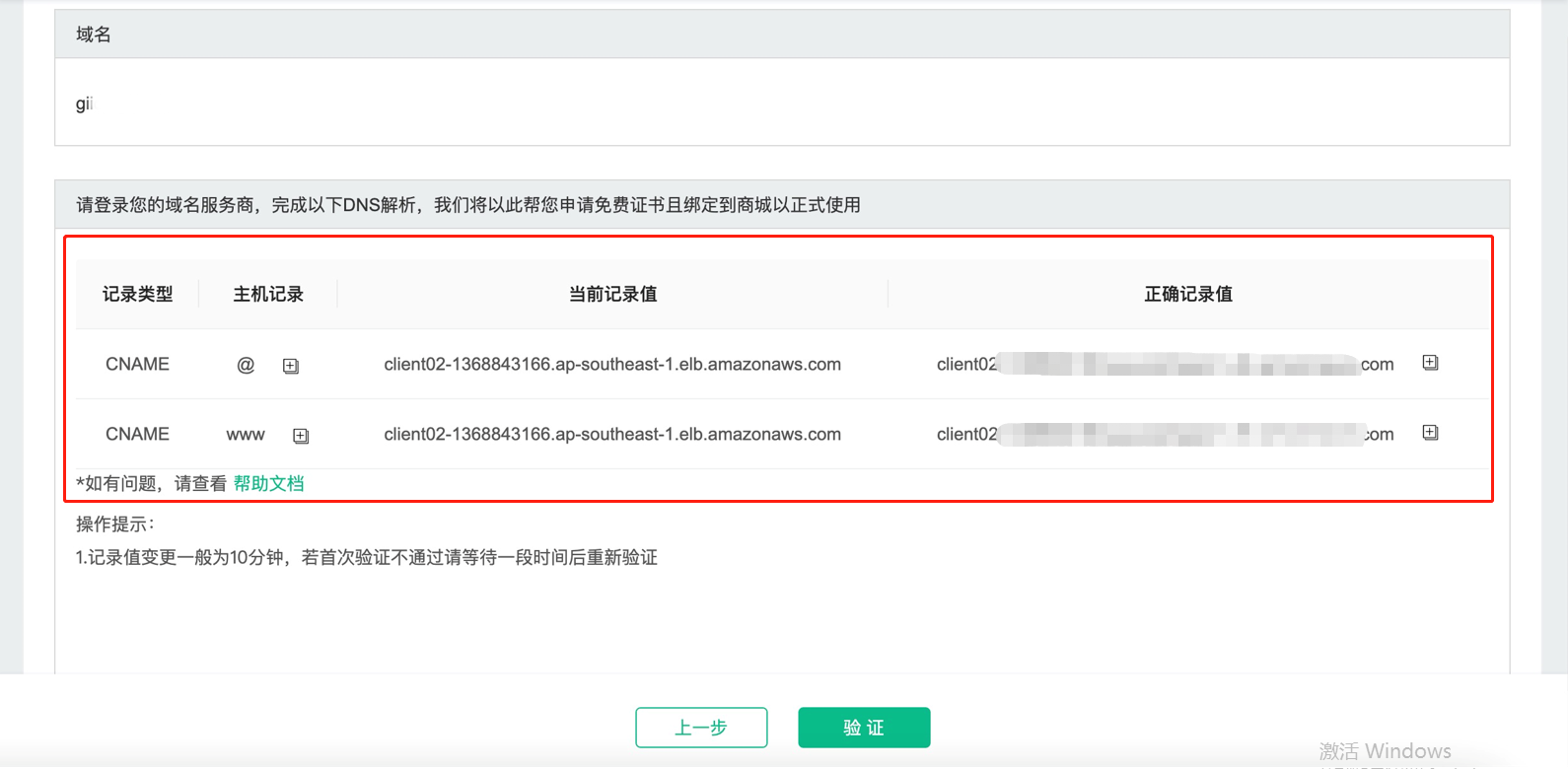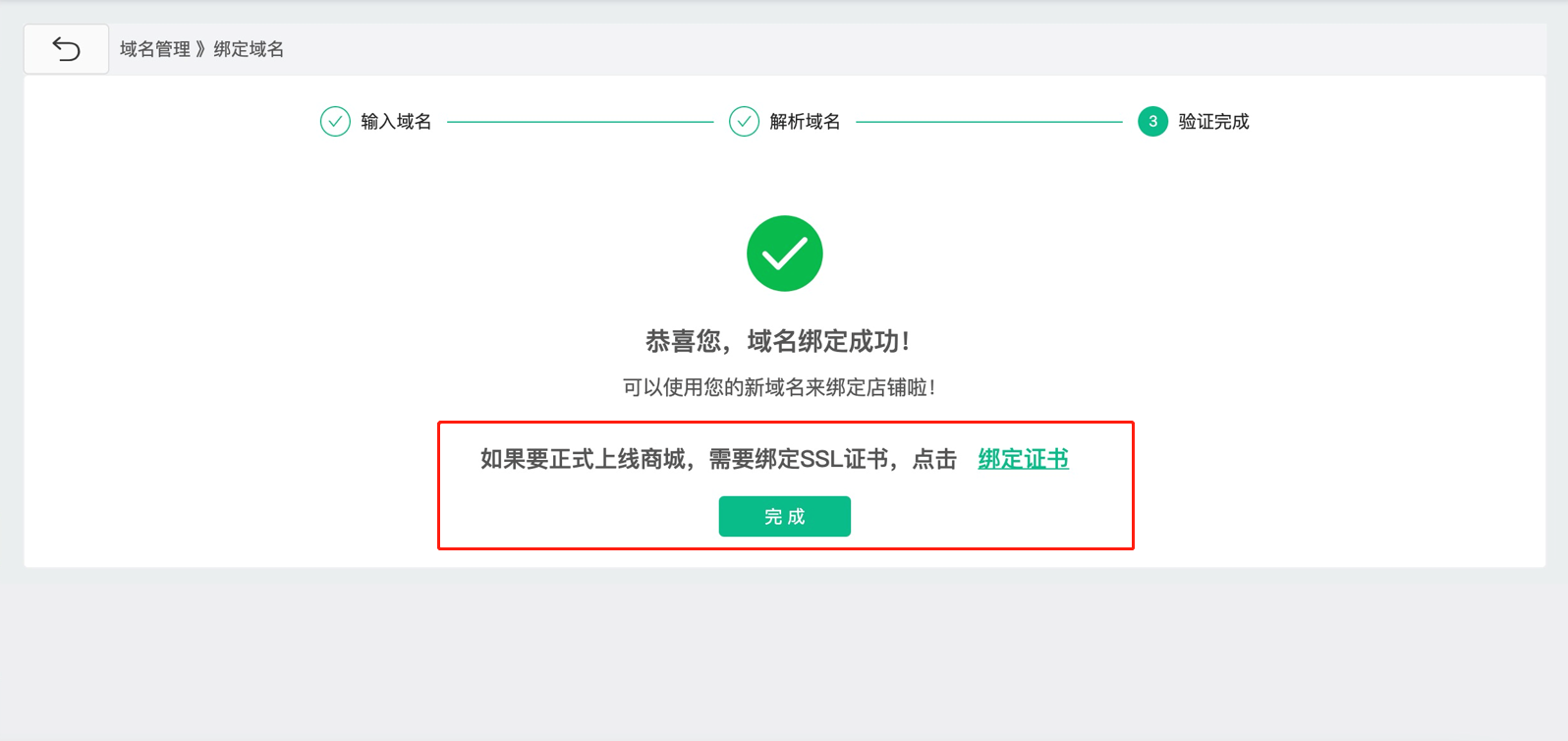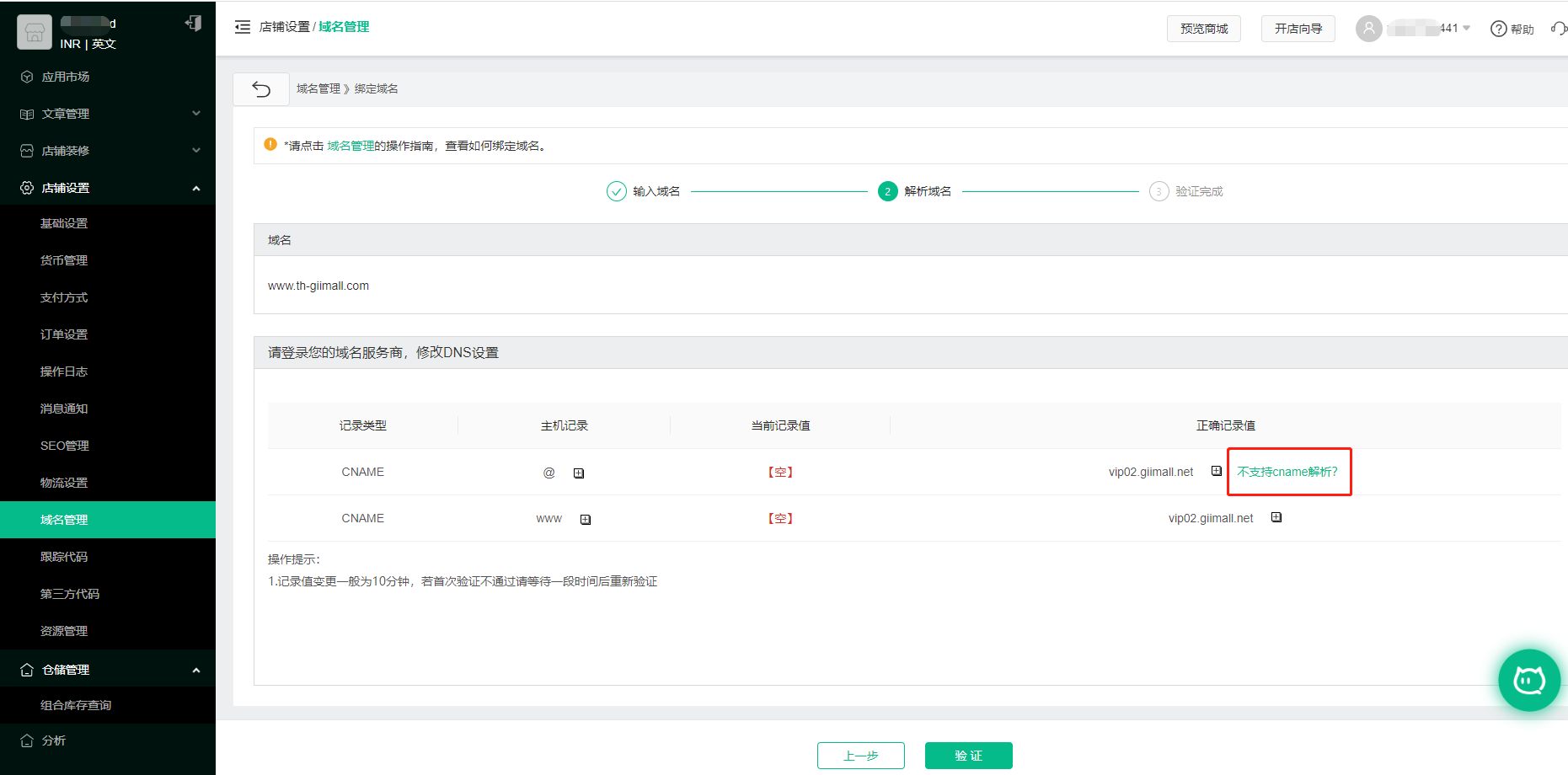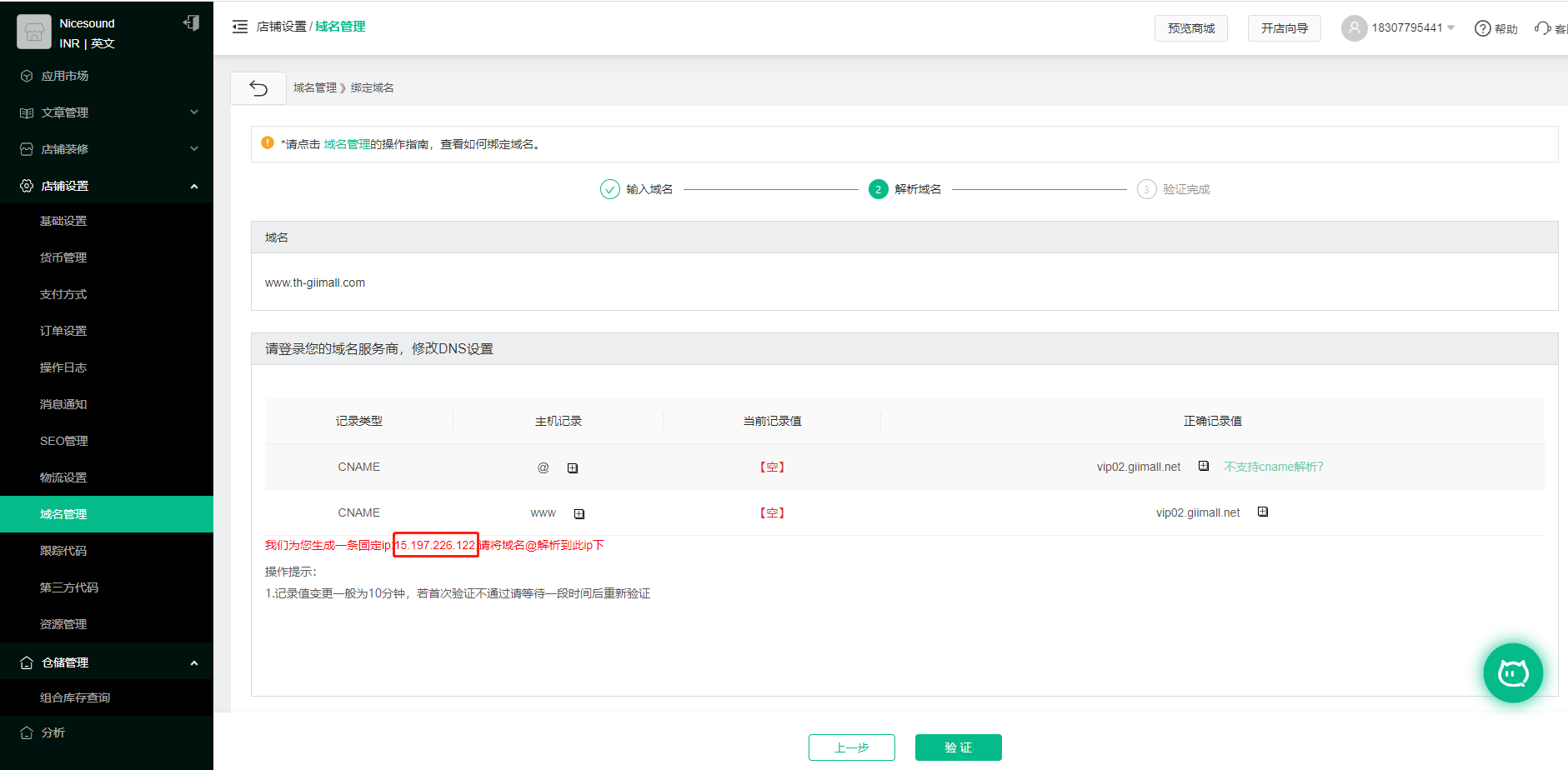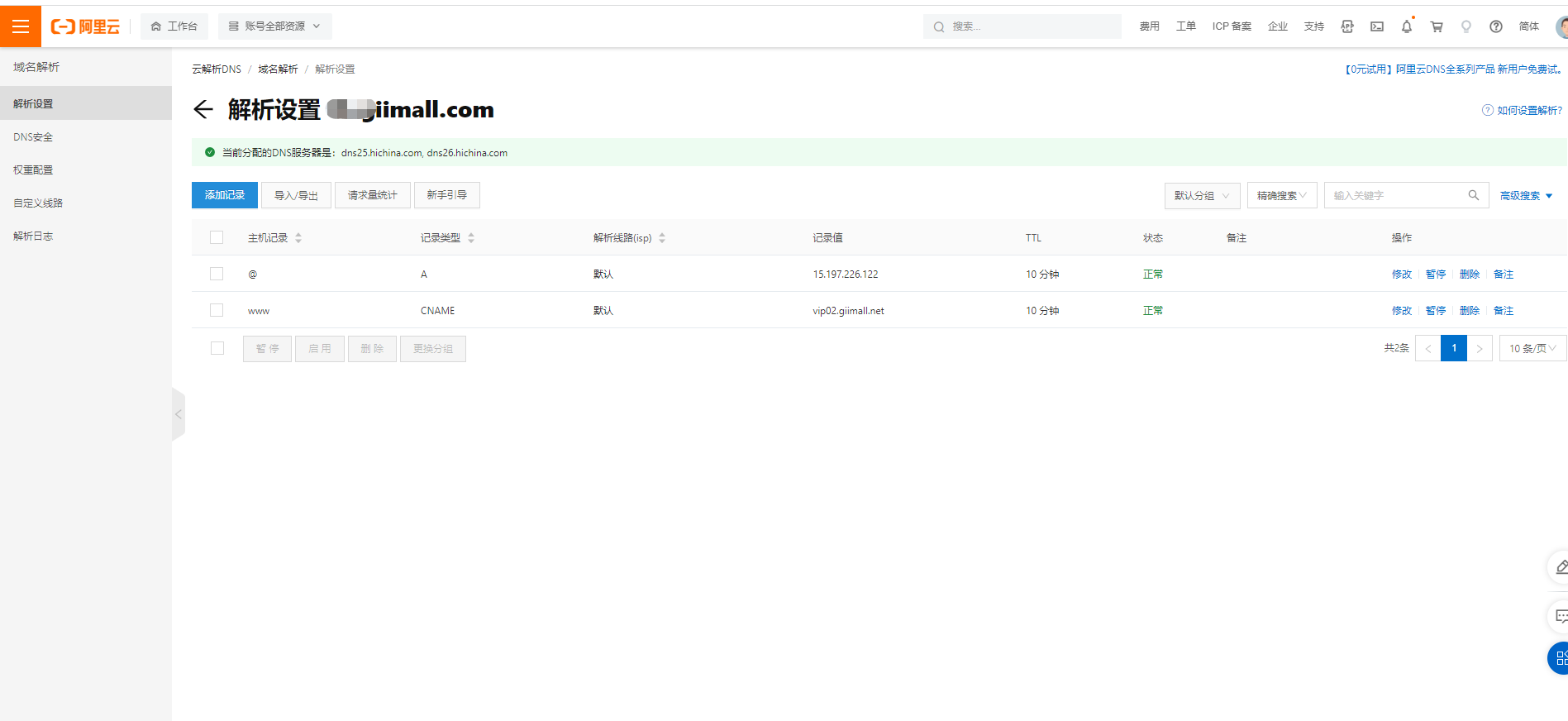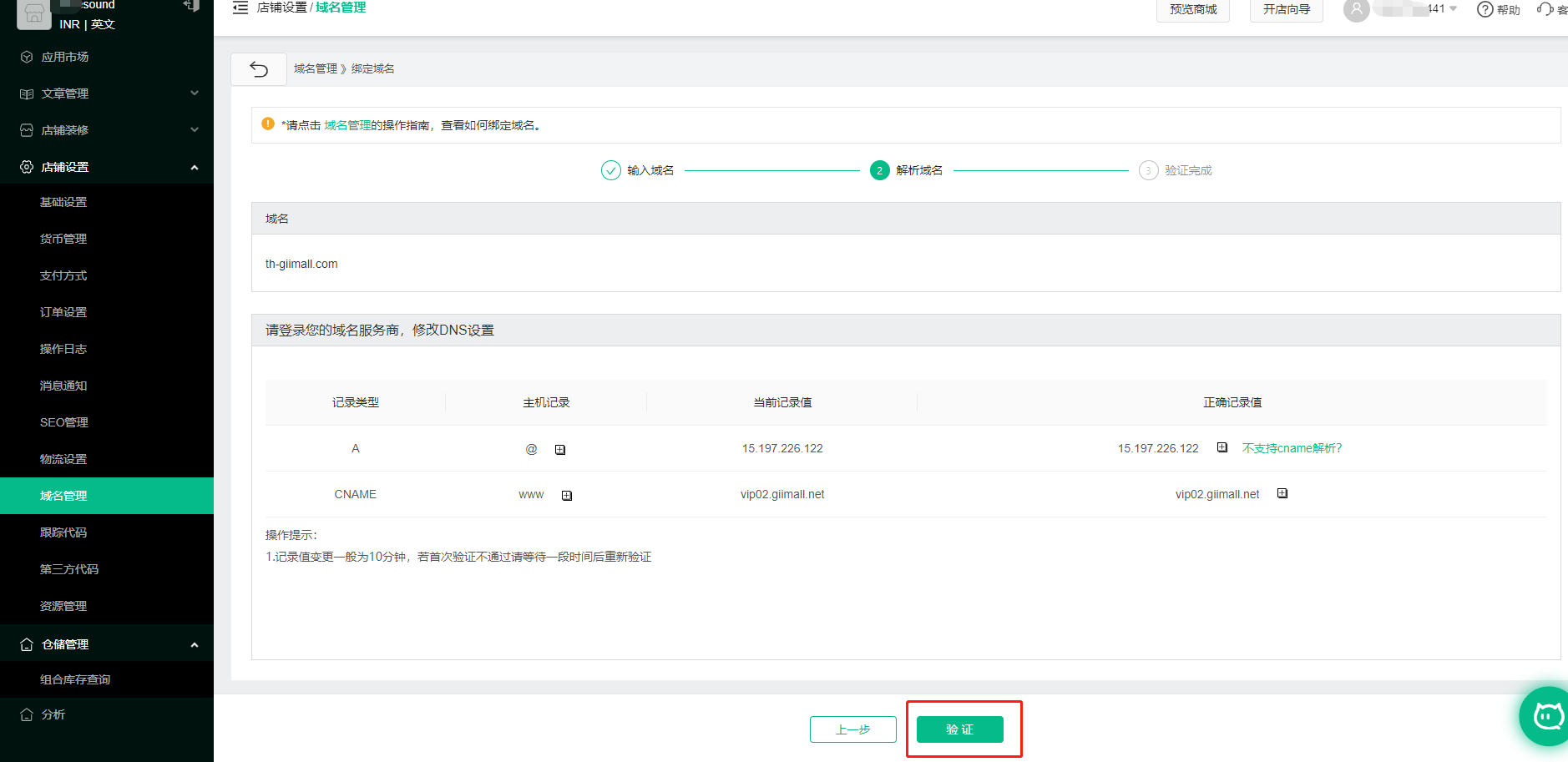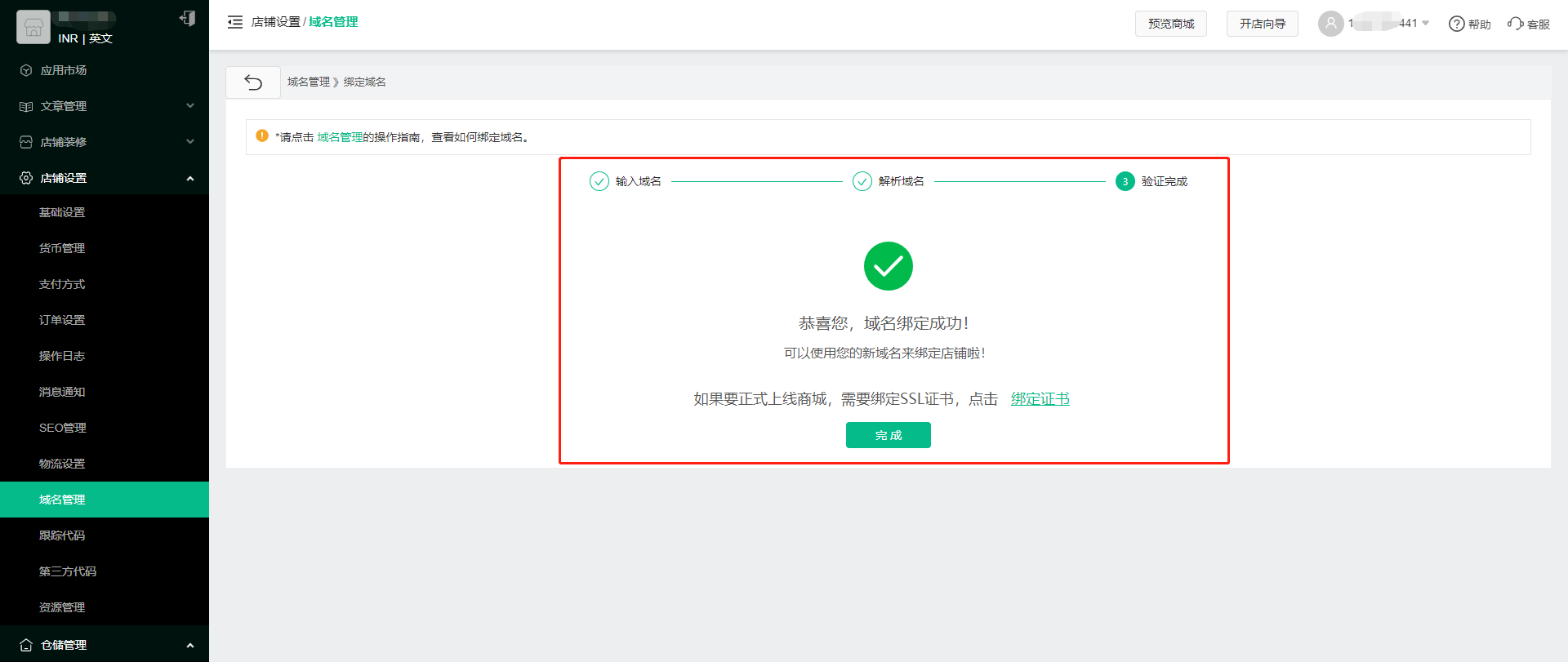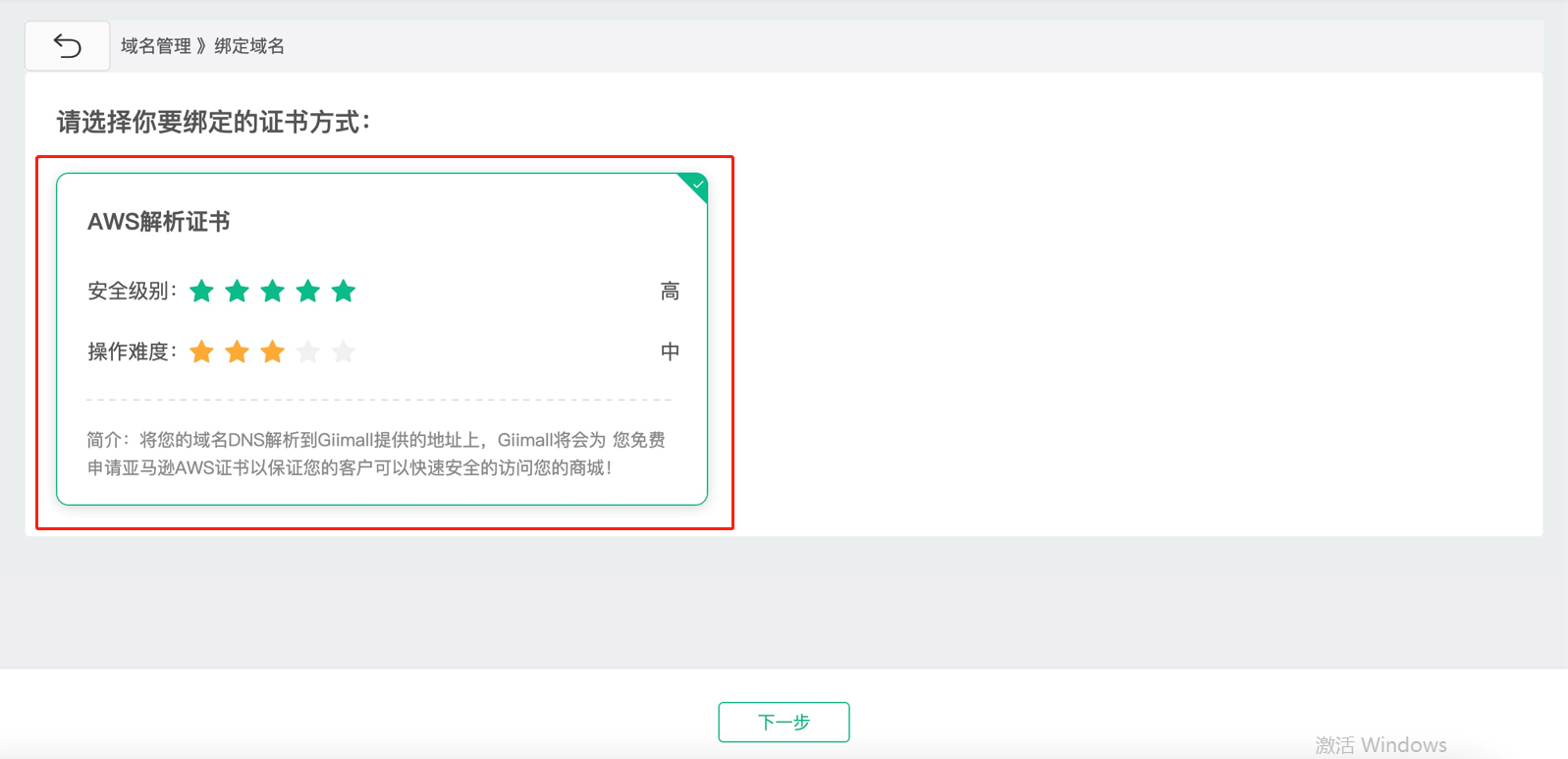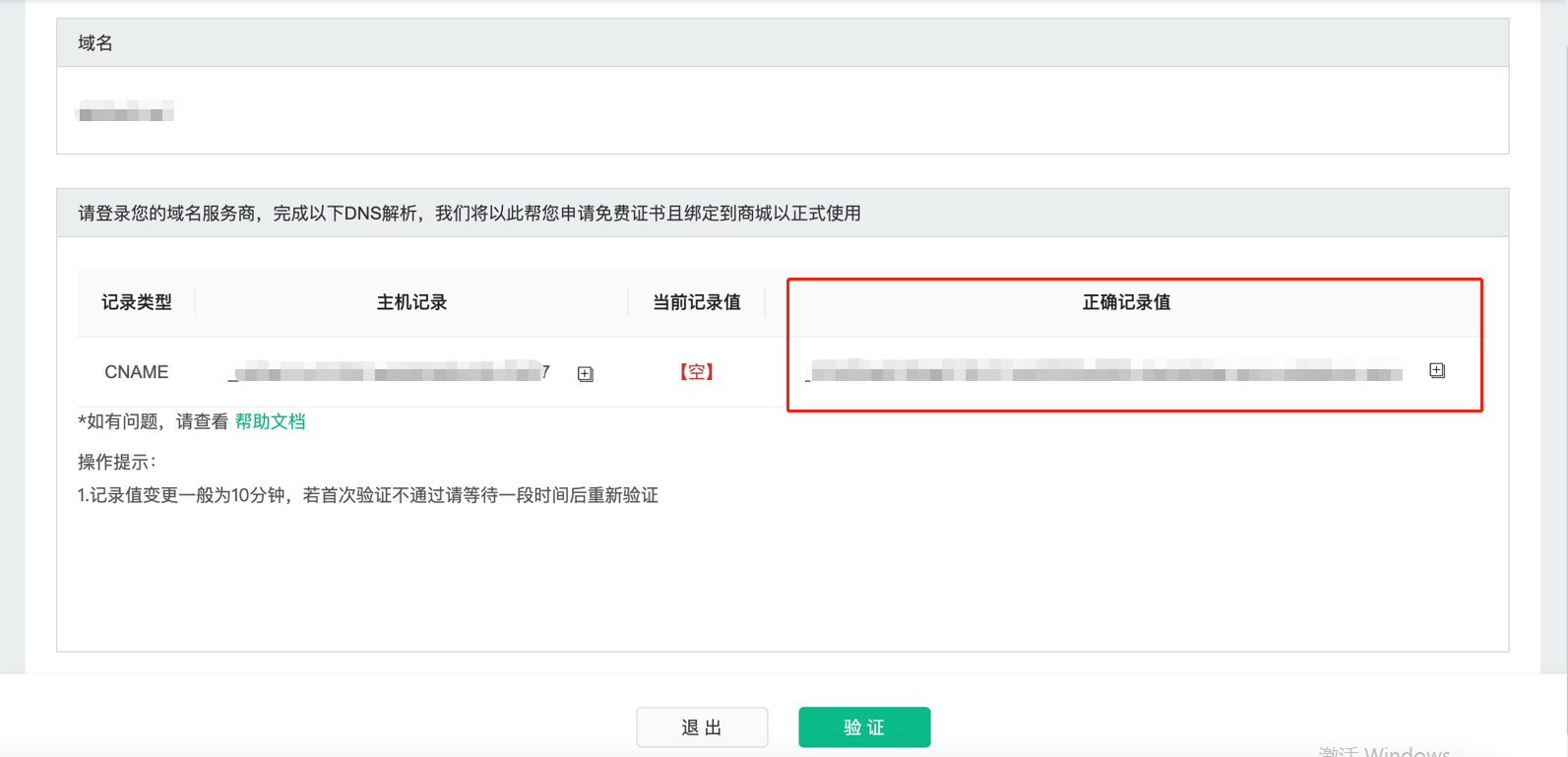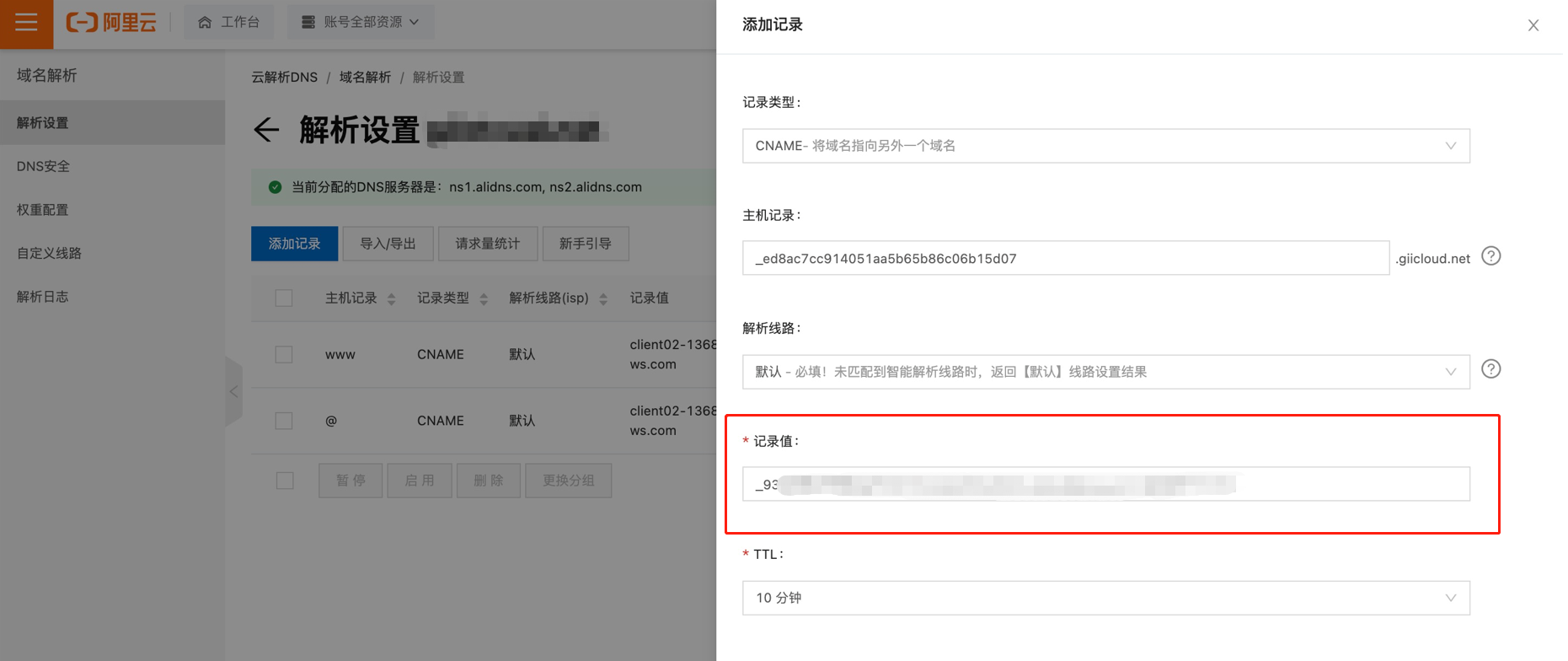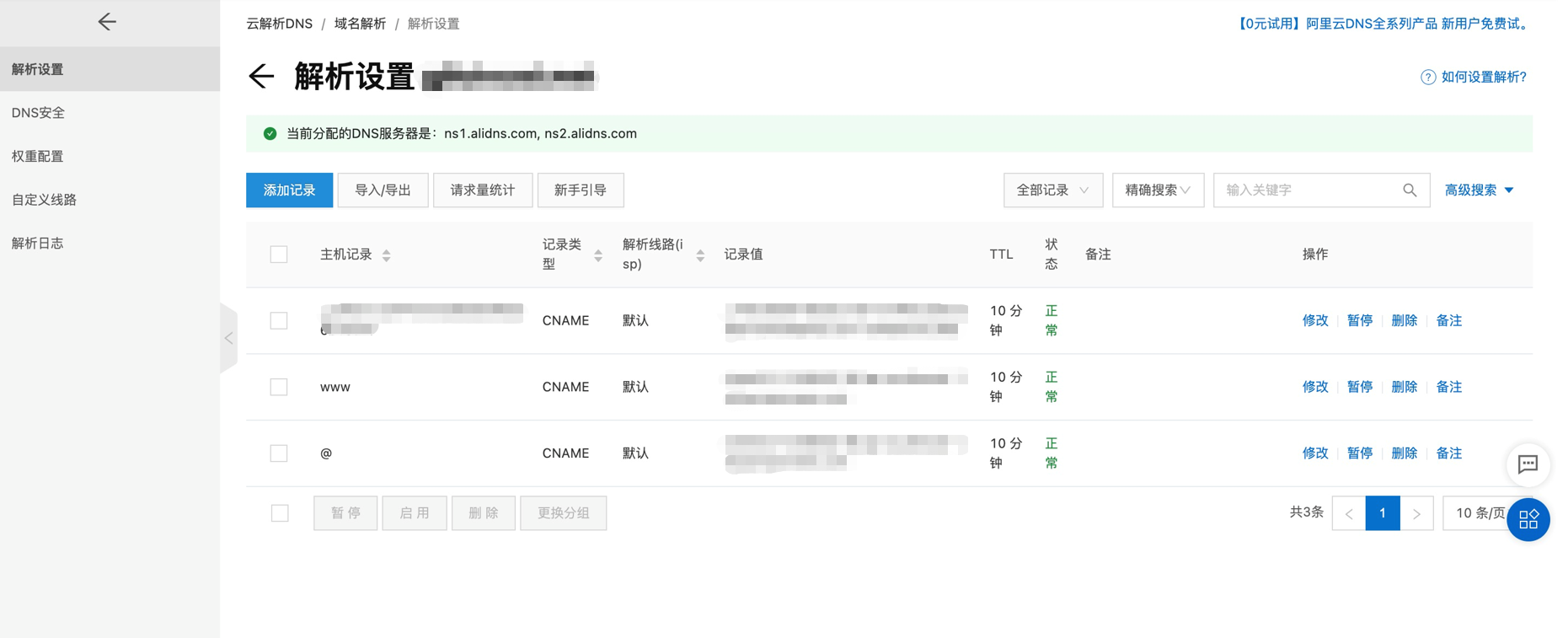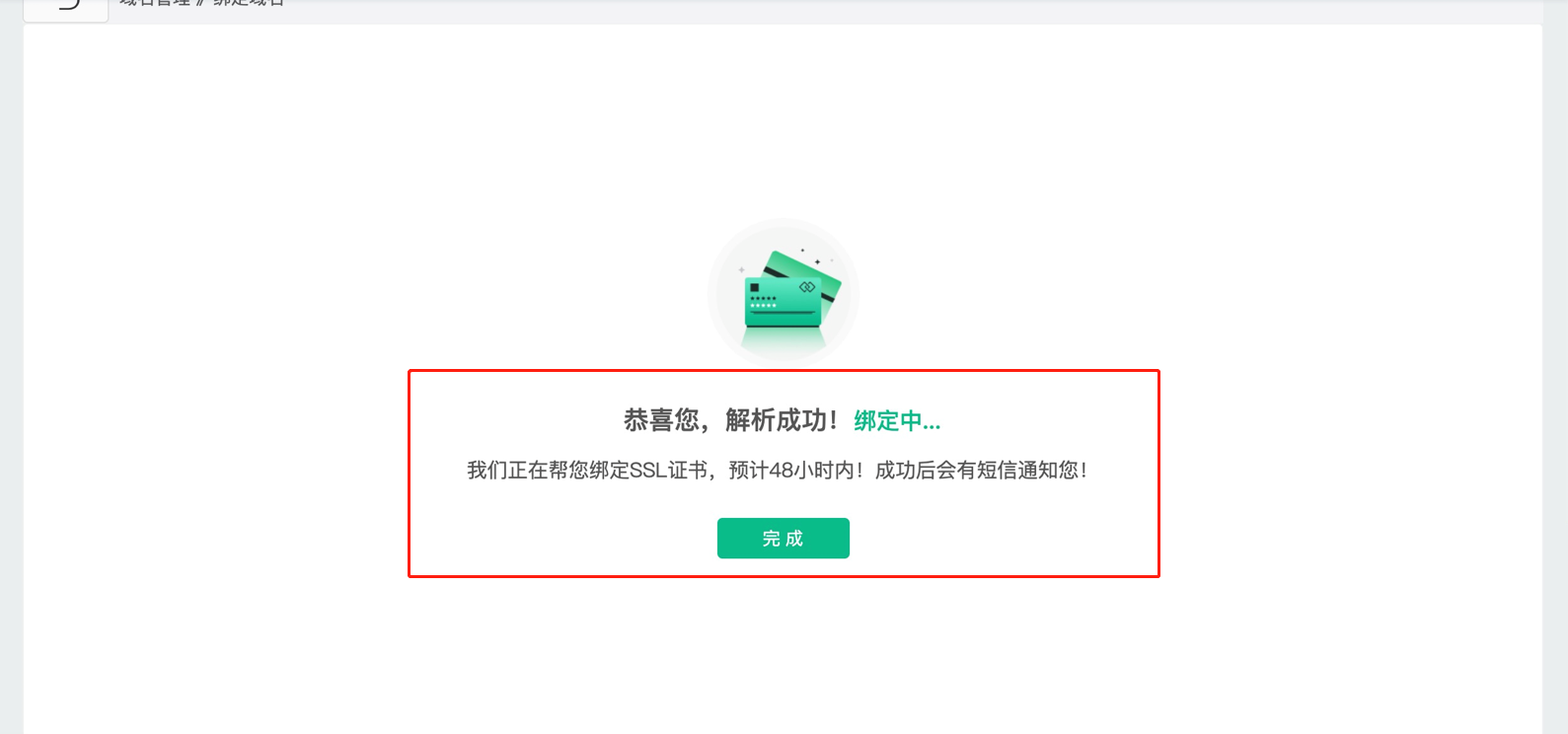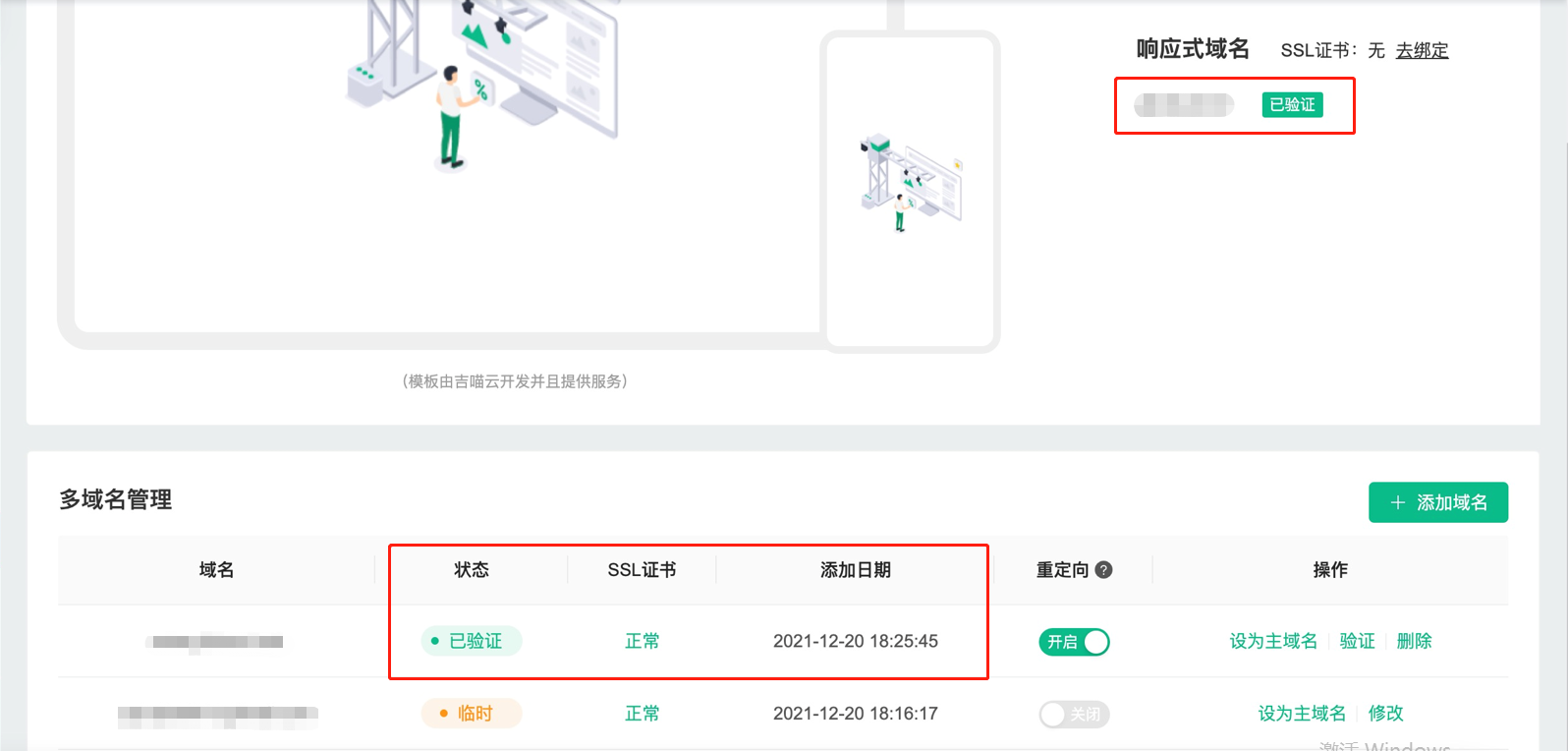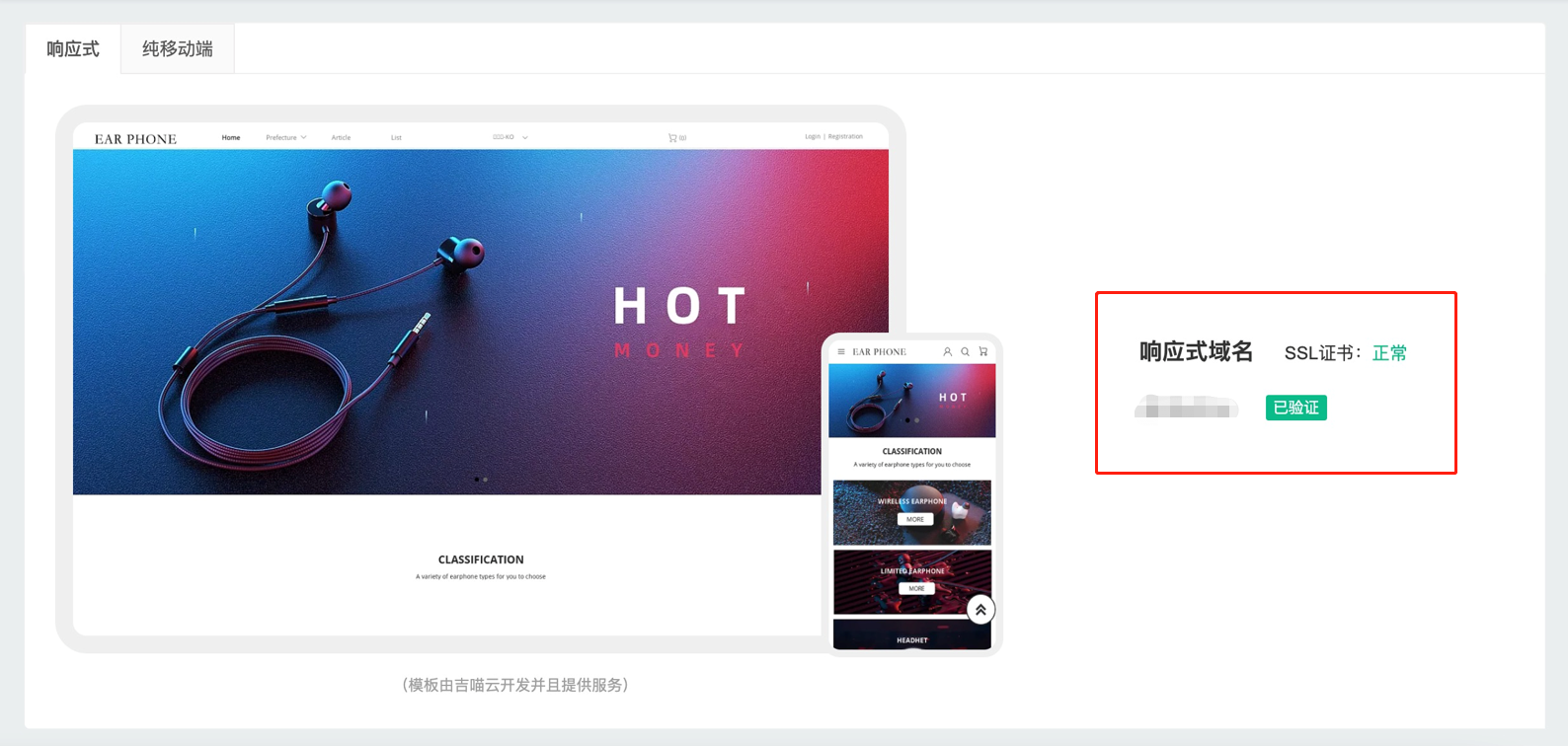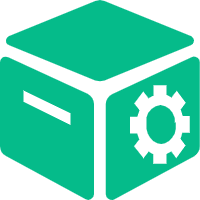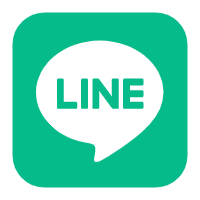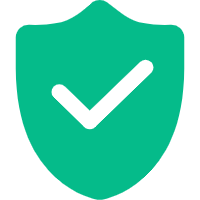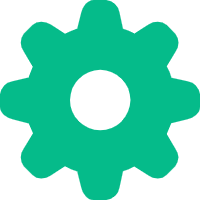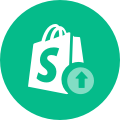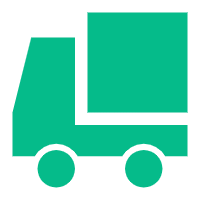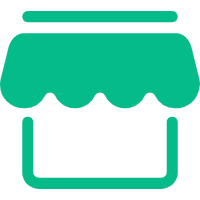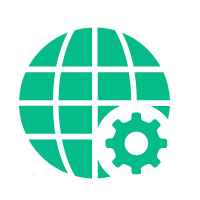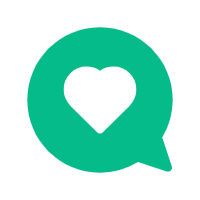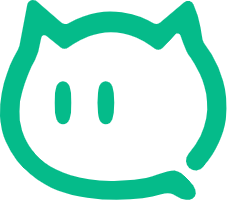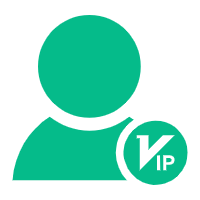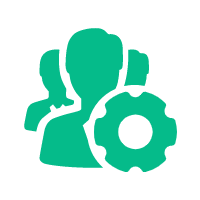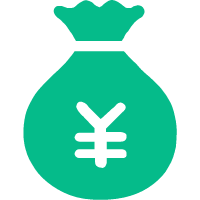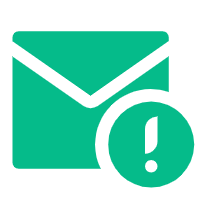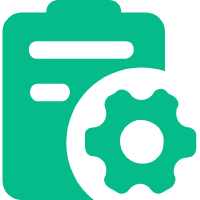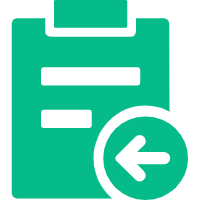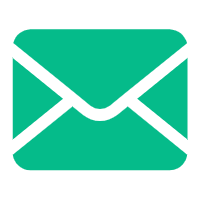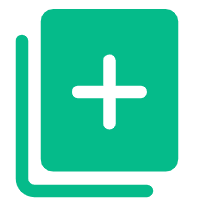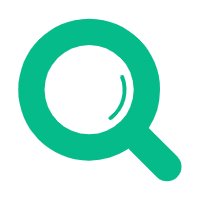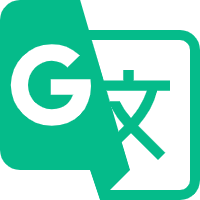帮助中心
—— 5分钟解决新手入门等基础问题 ——
1.在后台店铺设置中选择域名管理模块进入,选择绑定的渠道是响应式还是纯移动端商城,点击绑定正式域名,进入域名绑定流程。
2. 目前默认的域名绑定版本为V2.0,默认为用户开启CDN,以便全球用户更快地访问商店。如2022年9月22日前绑定过正式域名,重新绑定域名时会提醒是否使用新的版本绑定域名,建议点击V2.0.
3.输入需要添加的域名,点击下一步。
5.1.前往第三方域名提供商账户,进行解析设置,添加两条CNAME记录(注意记录值需要填写的是正确记录值,解析路线为默认,记录类型为CNAME,主机记录分别为www 和 @),点击确认。
(强烈推荐进行CNAME解析,如果不支持CNAME解析,再进行IP解析。请跳至第5、6、7步。)
5.2.点击验证,等待DNS解析验证(大约需等待5-10分钟左右),验证成功后,域名绑定完成。
1)大约需等待5-10分钟左右,若解析错误则报错如下,请检查您是否输入正确的记录值,再次解析。
7.域名绑定成功后,可以绑定SSL证书,确保网站的安全。Giimall提供免费的SSL证书。点击“绑定证书”,进行SSL证书绑定。
7.1.获取正确记录值,再次前往第三方域名提供商账户,进行解析设置,添加CNAME记录值。
7.2.等待DNS解析验证,验证成功后,SSL证书绑定完成。
相关推荐